
Mục lục:
- Tác giả John Day [email protected].
- Public 2024-01-30 13:37.
- Sửa đổi lần cuối 2025-01-23 15:15.
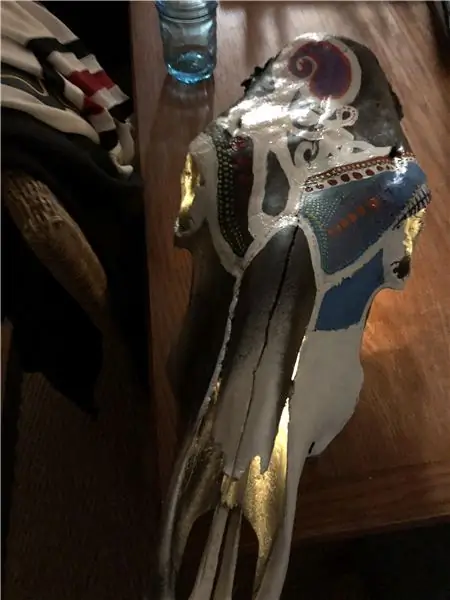
Bạn có muốn biết cách tải xuống video trực tuyến từ YouTube mà không cần tải xuống bất kỳ chương trình nào hoặc trả bất kỳ thứ gì không> Nhanh> Tải các định dạng để chọn> Rất rất đơn giảnNhấp vào nút “bước tiếp theo” để tìm hiểu xem phải làm gì!…
Bước 1: Youtube

Trước tiên, hãy tìm Video trên YouTube của bạn… 2. thì ở đầu trang của bạn phải có một URL bắt đầu như thế này.. https:// youtub3. Nhấn Ctrl + C cùng lúc…
Bước 2: Mediaconverter.org
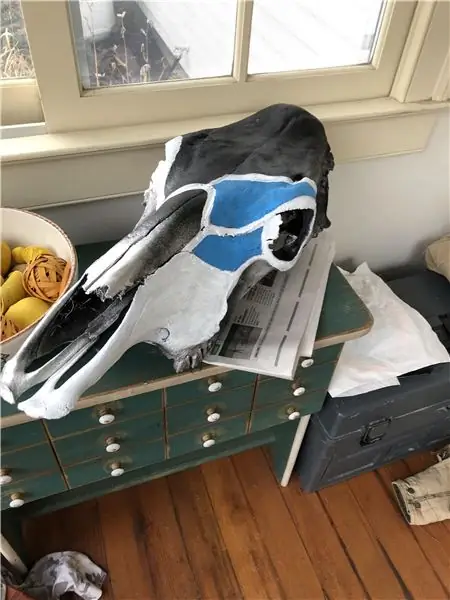
Bây giờ, nhấp chuột phải vào mục này và chọn "Mở trang trong tab mới"… https://www.mediaconverter.org Nhấp vào bên trong hộp có hai ví dụ dưới đó và nhấn Ctrl + VNow nhấp vào Bước tiếp theo
Bước 3: Chọn định dạng
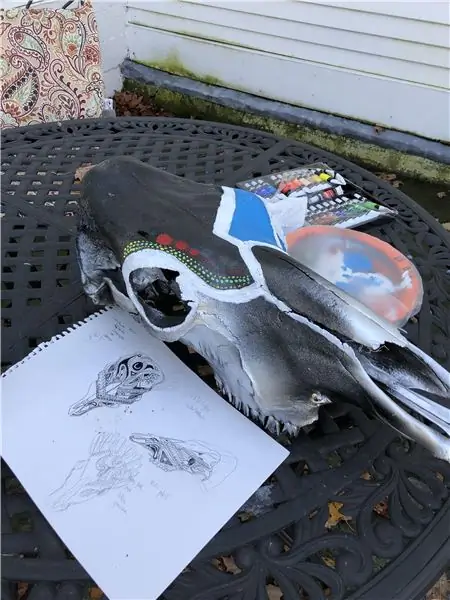
Nếu bạn biết bạn muốn định dạng nào thì hãy chọn những gì bạn muốn, nhưng nếu bạn không biết bất kỳ định dạng nào trong số đó nghĩa là gì thì chỉ cần chọn mpg… Nhấp vào Bước tiếp theo
Bước 4: Bước 4
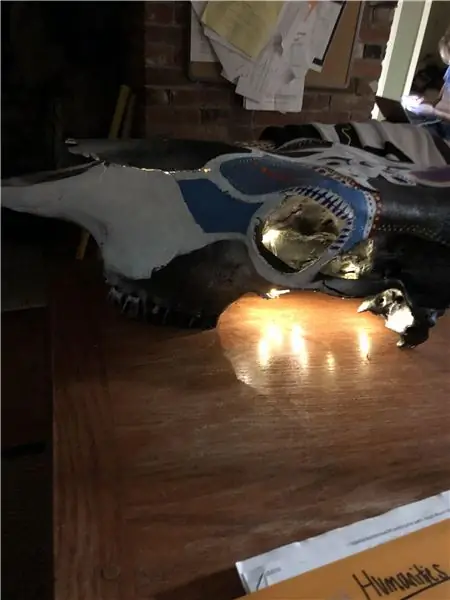
Trên trang này, không nhấp vào bất cứ thứ gì chỉ cần nhấp vào BƯỚC TIẾP THEO… Gần xong! Chỉ cần nhấp vào bước tiếp theo
Bước 5: Tải xuống
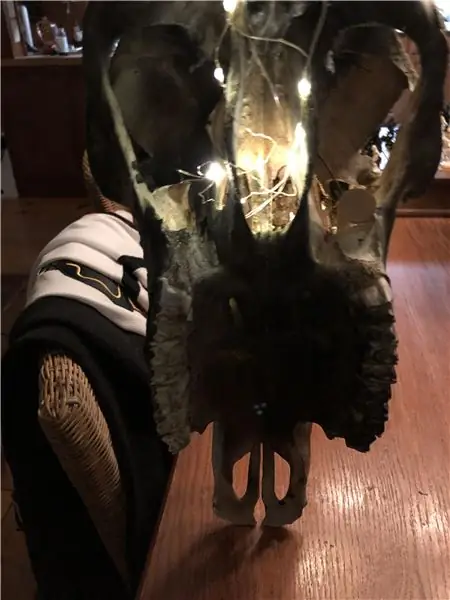
Bây giờ… hãy đợi cho đến khi… bạn nhận được Nút Tải xuống Ngay bây giờ
Bước 6: Video của bạn và thông tin bổ sung

Video của bạn bây giờ sẽ được tải xuống / tải xuống Khi nó đã tải xuống, hãy nhấp vào nó, video là của bạn. gửi nhầm thư cho tôi, Eddy;) x
Đề xuất:
Cách tải xuống và sử dụng YouTube trên Iphone SE: 20 bước

Cách tải xuống và sử dụng YouTube trên iPhone SE: Được thực hiện bởi: Carlos Sanchez
Cách tải xuống video từ Veoh cho Dummies **: 5 bước

Cách tải xuống video từ Veoh cho hình nộm **: Có thể hướng dẫn này được thực hiện để hỗ trợ những người không quen với quy trình tải xuống mà Veoh thực hiện. (** " Hình nhân vật " được sử dụng để tham khảo các sách hướng dẫn khét tiếng được in với mục đích cho phép mọi người học cách làm như vậy
Tải video YouTube / Google xuống máy tính / iPod / Zune của bạn: 4 bước

Tải video YouTube / Google xuống máy tính / iPod / Zune của bạn: Đây là hướng dẫn đầu tiên của tôi và đây là một trong những trang web yêu thích của tôi mà tôi đã từng tham gia. Dù sao để tải xuống video YouTube, bạn cần thực hiện một số bước
Cách khắc phục các tệp dữ liệu không được hỗ trợ và tải xuống tệp video yêu thích cho PSP Portable của bạn: 7 bước

Cách khắc phục tệp dữ liệu không được hỗ trợ và tải xuống tệp video yêu thích của bạn cho PSP Portable của bạn: Tôi đã sử dụng Media Go và thực hiện một số thủ thuật để tệp video không được hỗ trợ hoạt động trên PSP của tôi. Đây là tất cả các bước mà tôi đã thực hiện , khi lần đầu tiên tôi có các tệp video không được hỗ trợ hoạt động trên PSP của mình. Nó hoạt động 100% với tất cả các tệp video của tôi trên PSP Po
Tải xuống video Youtube không khó: 4 bước

Tải xuống Video Youtube Không Khó: Trong phần hướng dẫn này, tôi sẽ chỉ cho bạn cách tải xuống " Youtube " video một cách nhanh chóng. Hãy tận hưởng sự hướng dẫn của tôi và cũng có thể nhận xét, đánh giá hoặc thậm chí hỏi bất kỳ câu hỏi nào mà bạn có. Thưởng thức
